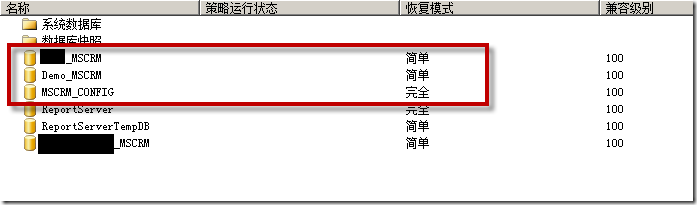本篇文章讲解关于路由事件的相关原理。
什么叫路由事件,字面理解就是事件是可以传递,路由的意思也好理解。路由事件其实就是,事件是会随着某种变化,来回传递。路由事件其实在.NET2.0时期就已经存在了,只不过在一般开发过程中用不到。
从C#3.0开始,就已经封装了关于路由事件的机制。其实这种实现应该可以换个名字来解释。我们可以给路 由事件起个便于理解的名字,“事件的路由设计模式”。我们都知道,任何大的框架都是从微小的基本语法开始编写的,平台、语言给我们提供的仅仅是一些能满足 日常需求的东西;好东西还得我们自己去写、去创新。在常见的设计模式中,少不了对事件的使用,本人深有体会。是不是高手,不能用他会哪种框架、会哪种语 言,而是要看他对他使用的语言所理解程度,能否将一门语言玩的炉火纯青,能否写出高效、简单的框架;这才是高手。这也是很多初学者所喜欢犯的毛病。
路由事件在一些复杂的系统设计中至关重要,比如我有一个对象,这个对象是一个属于容器类的对象,就好比我 们Windows应用程序中的Form窗体,这个窗体用来承载一些其他的子窗体。然而这样的递归性的设计,经常性的出现。我们在搭建一个界面时,往这个界 面上堆积了很多小的窗口。这些小的窗口又堆积了一些更小的窗口。在设计具有层次性的架构时,我们需要考虑这些对象不能被埋的太深,但是又要保持对象的结构 原理,就像下图中所示;
1:

上图可能画的不太形象,能表达意思就行了。有一个大的对象上面堆积了很多小的对象,每个小的对象又堆积了 一些小的对象。这样的层次结构,我们经常遇见。在.NET平台上开发,基本上都是基于控件的拖拉进行开发的,但是这些控件都是被封装过的,里面又包含了一 些小的对象。在2.0的开发中,控件是不支持事件路由的,比如我们在订阅一个控件的事件时,这个事件可能被它上面的事件所处理了;做WINFORM的朋友 经常喜欢捕获鼠标单击事件,然后编写事件触发代码。但是会发现只要这个控件被其他控件挡住了,那这个控件肯定是收不到Windows发给它的鼠标单击消 息,因为事件没有路由。上面的父控件没有考虑到它的子孙们需要这个消息,在WPF中就提供了事件路由的机制,我们可以捕获到子控件的事件。
其实实现原理就是将事件向下传递,父控件要循环的判断每一个子控件是否被订阅了相关事件,如果父控件捕获到的这个事件子控件也需要,那么就可以将事件向下路由了;
2:

如果我们需要框架支持路由事件的化,那么我们在前期设计的时候,需要将对象进行提取,对需要路由事件的对象进行基类封装;就好比我们从Control控件的基类开始。
下面我们来看一个小例子,以帮助大家能理解原理,在自己开发项目的时候能用的上。
一:容器对象代码:
using System;
|
using System.Collections.Generic;
|
using System.Text;
|
namespace ConsoleApplication1
|
{ |
/// <summary>
|
/// 容器类
|
/// </summary>
|
public class Container
|
{
|
/// <summary>
|
/// 鼠标单击事件
|
/// </summary>
|
public event EventHandler Click;
|
/// <summary>
|
/// 子对象集合
|
/// </summary>
|
private List<Child> childlist = new List<Child>();
|
/// <summary>
|
/// 触发当前对象的Click事件
|
/// </summary>
|
public void OnClick()
|
{
|
Click("父对象接受到Click事件", null);//触发当前父容器的事件
|
foreach (Child c in childlist)
|
{
|
c.OnClick();
|
}
|
}
|
/// <summary>
|
/// 添加子对象方法
|
/// </summary>
|
/// <param name="c"></param>
|
public void Add(Child c)
|
{
|
childlist.Add(c);
|
}
|
}
|
} |
二:子对象代码:
using System;
|
using System.Collections.Generic;
|
using System.Text;
|
namespace ConsoleApplication1
|
{ |
/// <summary>
|
/// 子对象
|
/// </summary>
|
public class Child
|
{
|
/// <summary>
|
/// 鼠标单击事件
|
/// </summary>
|
public event EventHandler Click;
|
public void OnClick()
|
{
|
Click("子对象接受到Click事件", null);
|
}
|
}
|
} |
三:调用代码:
using System;
|
using System.Collections.Generic;
|
using System.Text;
|
namespace ConsoleApplication1
|
{ |
class Program
|
{
|
static void Main(string[] args)
|
{
|
//实例化容器对象
|
Container containerobject = new Container();
|
//订阅容器Click事件
|
containerobject.Click += new EventHandler(containerobject_Click);
|
//实例化子类对象
|
Child childobject = new Child();
|
//订阅子类Click事件
|
childobject.Click += new EventHandler(childobject_Click);
|
//将子类添加到容器类
|
containerobject.Add(childobject);
|
if (Console.ReadLine() == "StartClick")
|
{
|
//触发容器类Click事件,这时候事件会路由到子对象中;
|
containerobject.OnClick();
|
}
|
}
|
/// <summary>
|
/// 子对象Click事件
|
/// </summary>
|
/// <param name="sender">这是从子对象传出来的数据</param>
|
/// <param name="e"></param>
|
static void childobject_Click(object sender, EventArgs e)
|
{
|
Console.WriteLine((sender as string));
|
Console.ReadLine();
|
}
|
/// <summary>
|
/// 容器对象Click事件
|
/// </summary>
|
/// <param name="sender">这是从容器对象传出来的数据</param>
|
/// <param name="e"></param>
|
static void containerobject_Click(object sender, EventArgs e)
|
{
|
Console.WriteLine((sender as string));
|
Console.ReadLine();
|
}
|
}
|
} |
最终效果图:

路由事件大概就讲完了,希望能对朋友有所帮助;